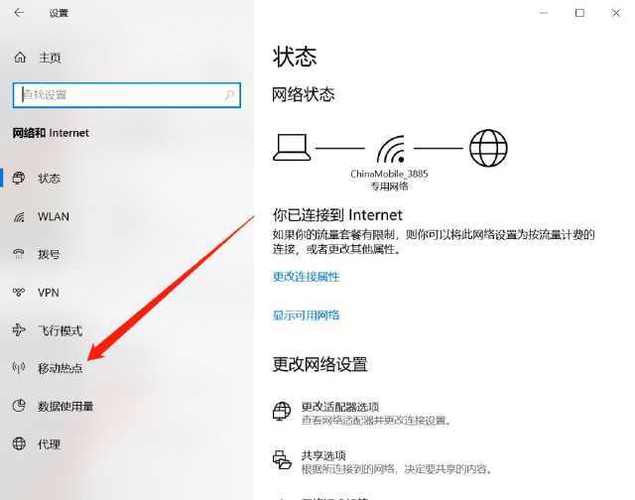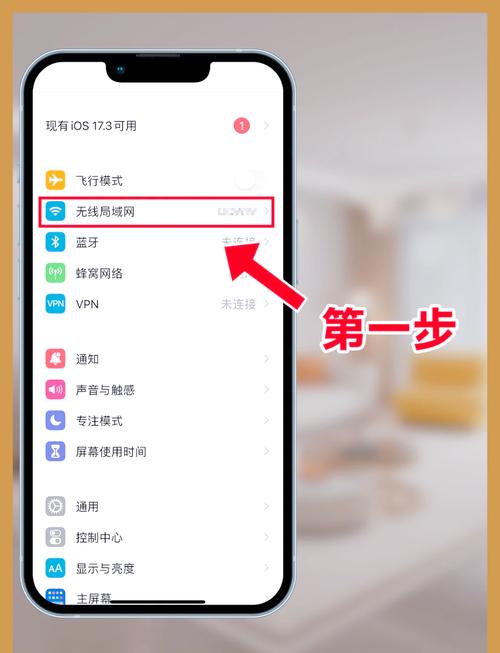如何快速设置WiFi
快速设置WiFi的步骤如下:,,1. 打开设备的WiFi功能,搜索可用的网络。,2. 选择要连接的WiFi网络,输入密码(如果有)。,3. 确认连接,等待设备自动获取IP地址和DNS服务器地址。,4. 连接成功后,可以在网络设置中查看已连接的WiFi信息。,,以上是快速设置WiFi的基本步骤,不同设备可能略有差异,但大致流程相同。在设置过程中,确保密码正确,网络稳定,可以更快地完成设置。
在现代社会,无线网络已经成为我们日常生活中不可或缺的一部分,无论是家庭、办公室还是公共场所,我们都需要使用WiFi来连接互联网,对于很多人来说,设置WiFi可能会有些复杂,本文将详细介绍如何快速设置WiFi,让您轻松享受网络连接带来的便利。
准备工作
在开始设置WiFi之前,您需要准备以下物品:
1、无线路由器:确保您的无线路由器已经购买并接通电源。
2、网络供应商提供的账号和密码:如果您是通过网络供应商(如电信、移动等)获取的无线网络服务,您需要准备好供应商提供的账号和密码。
3、电脑或移动设备:用于连接WiFi并进行设置的设备。
设置无线路由器
1、连接电源和网线:将无线路由器的电源线插入电源插座,并将网线一端连接到无线路由器的WAN口,另一端连接到宽带调制解调器(即光猫或宽带猫)。
2、打开浏览器:在电脑或移动设备上打开浏览器。
3、登录路由器设置页面:在浏览器地址栏输入路由器背面标签上的IP地址(如192.168.1.1),然后输入用户名和密码(通常在路由器背面标签上标明,或为默认的“admin”)。
4、设置无线网络名称(SSID)和密码:在路由器设置页面中,找到“无线网络”或“Wi-Fi设置”选项,设置您的无线网络名称(SSID)和密码,建议使用易于记忆但不易被猜测的密码,以提高网络安全。
5、保存设置并重启路由器:完成设置后,保存并应用更改,然后重启路由器使设置生效。
连接WiFi
1、电脑连接WiFi:点击电脑桌面右下角的网络图标,选择您的无线网络名称(SSID),输入密码并点击连接,如果需要保存该网络以便下次自动连接,请勾选“自动连接”选项。
2、移动设备连接WiFi:打开设备的Wi-Fi功能,在可用网络列表中选择您的无线网络名称(SSID),输入密码并连接,同样地,如果需要保存该网络以便下次自动连接,请在设备上勾选相应的选项。
快速设置WiFi的技巧
1、使用手机APP:现在很多无线路由器都支持手机APP设置,通过扫描路由器背面的二维码或下载相应APP,您可以更方便地进行设置和管理。
2、定期更新固件:定期检查并更新无线路由器的固件,以确保您的设备具有最新的功能和安全性。
3、调整信道和功率:根据您的环境和需求,调整无线路由器的信道和功率设置,以获得更好的信号覆盖和速度。
4、使用加密协议:确保您的无线网络使用WPA2等安全的加密协议,以保护您的网络安全和数据隐私。
5、设置访客网络:如果您希望为访客提供无线网络访问权限,可以设置一个独立的访客网络,以避免泄露您的主网络密码。
6、定期检查网络安全:定期检查您的网络安全设置和防火墙规则,以确保您的网络免受恶意攻击和入侵。
7、保持设备更新:确保您的电脑、手机和其他移动设备都保持更新状态,以获得最新的功能和安全性修复。
常见问题及解决方案
1、无法连接到WiFi:请检查您的无线网络名称(SSID)和密码是否正确输入;确保您的设备与无线路由器之间的距离不远;尝试重新启动无线路由器和设备;如果问题仍然存在,请联系网络供应商或技术支持人员寻求帮助。
2、网络速度慢:请检查您的网络带宽是否足够;尝试调整无线路由器的信道和功率设置;确保没有其他设备占用大量带宽;考虑升级您的网络设备和套餐。
3、无法访问互联网:请检查您的宽带连接是否正常;确保您的路由器设置正确;尝试重新启动宽带调制解调器和无线路由器;如果问题仍然存在,请联系网络供应商或技术支持人员寻求帮助。
通过以上步骤和技巧,您可以轻松地设置和管理自己的无线网络,请注意保护您的网络安全和数据隐私,遵循最佳实践和建议来确保您的网络连接安全可靠,如有任何问题或需要帮助,请随时联系网络供应商或技术支持人员。